Med en Timely konto, kan du nemt sende begivenhedsmeddelelser til dine deltagere. Du vil måske gøre det for at minde dem om den kommende begivenhed eller informere dem om eventuelle ændringer i begivenheden. I dette indlæg lærer du alle trinene til at bruge denne funktion og forbedre engagementet med dine kunder.
1. Afsendelse af begivenhedspåmindelser for kommende begivenheder
Gå først til siden med din begivenhedsdetaljer. Find derefter Pris og billetter afsnittet om dit begivenhedsindlæg.
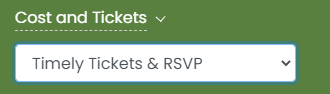
I sektionen for billettype, lige efter "Tilføj felt”-knappen, vil du se meddelelsesområdet, som fremhævet på billedet nedenfor.
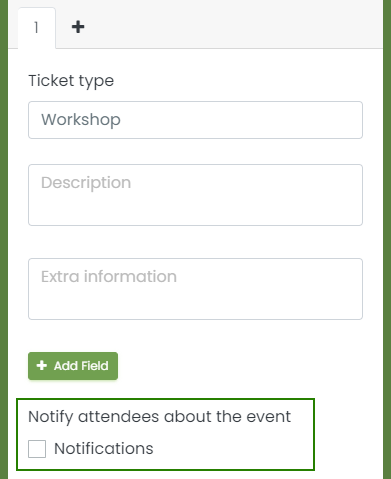
Når du aktiverer meddelelsen ved at klikke på "Afkrydsningsfelt for meddelelser", vil du være i stand til at tilføje så mange meddelelser, som du finder passende til din begivenhed. Du skal blot klikke på "+Tilføj notifikation"Knappen.
Notifikationerne kan sættes op i dage før begivenhedens dag. Din kunde vil modtage en e-mail-meddelelse, der fortæller ham, at begivenhedsdagen nærmer sig.
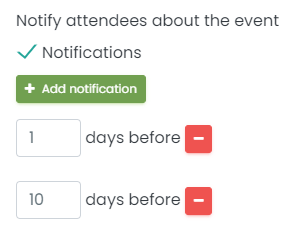
For at fjerne en enkelt notifikation skal du blot klikke på minustegnet i den røde knap til højre for notifikationen. Du kan også bare deaktivere afkrydsningsfeltet Underretninger, og alle meddelelserne vil blive deaktiveret.
2. Afsendelse af hændelsesmeddelelser for hændelsesændringer
Nogle gange er vi nødt til at foretage ændringer i begivenheder. Skift f.eks. dato, klokkeslæt eller sted. Hvis du har solgt billetter til den begivenhed, kan du meddele dine kunder denne ændring.
I denne situation vil vores system automatisk informere dig. Du vil se en popup på skærmen, der spørger, om du vil underrette dine kunder via e-mail om de ændringer, du lige har foretaget. For at underrette skal du blot klikke "Ja". Ellers skal du klikke på "Nej".
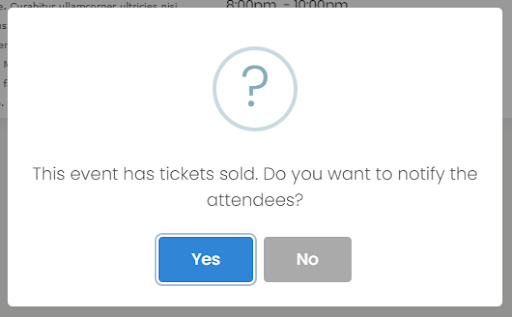
3. Tilpasning af din e-mailskabelon for begivenhedsmeddelelser
For at foretage ændringer i de e-mails, dine kunder modtager, skal du gå til Indstilling>E-mail-skabeloner. Hvis du vil ændre begivenhedspåmindelses-e-mailen, skal du redigere skabelonen "Skabelon til notifikation om kommende begivenheder". Rediger skabelonen for at ændre e-mailen med begivenhedsmeddelelse, der skal sendes, når du foretager ændringer i en begivenhed "Begivenhedsændringsmeddelelsesskabelon".
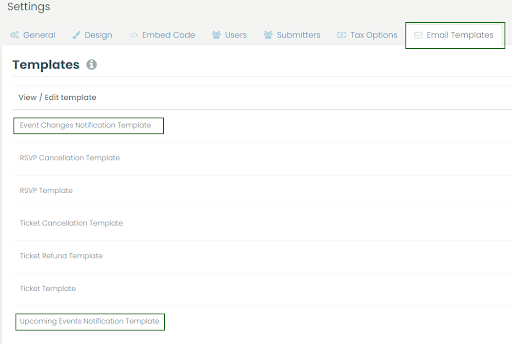
Hvis du vil lære mere om redigering af e-mailskabeloner, tjek denne nyttige artikel.
For mere brugervejledning, gå venligst til vores Help Center. Hvis du har spørgsmål eller har brug for yderligere hjælp, så tøv ikke med kontakt os. Alternativt kan du åbne en supportbillet fra din Timely kontos dashboard.